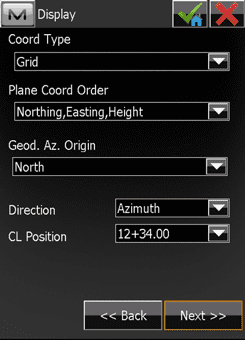Accéder au menu Job (Travail)
- Sélectionnez Job >> New Job (Travail >> Nouveau travail)
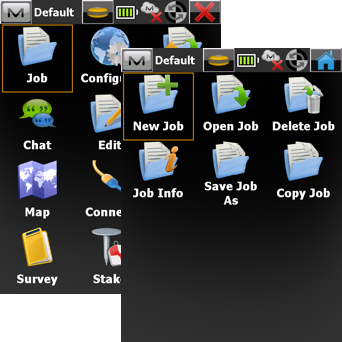
Nommer le nouveau travail
- Donnez un nom au travail.
- Entrez un nom ou des initiales (facultatif).
- Entrez des commentaires sur le travail (facultatif).
- Sélectionnez Next.
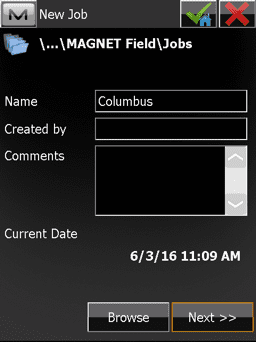
Sélectionner une configuration d'équipement
- Confirmez que les configurations appropriées sont actives ou choisissez Select from Library.
- Cochez Hybrid Positioning (Positionnement hybride).
- Sélectionnez Next.
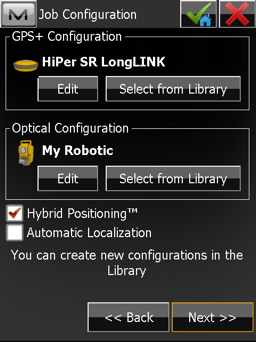
Configurer le système de coordonnées
Cet exercice utilise une projection et un géoïde pour le système de coordonnées.
- Pour ajouter une projection à la liste déroulante, cliquez sur le bouton "..."
- Dans la fenêtre prédéfinie, accédez à la projection souhaitée et sélectionnez-la.
- Cliquez sur le bouton de flèche vers le bas pour placer la projection sélectionnée vers la fenêtre Active.
- Cliquez sur la coche verte pour revenir à l'écran précédent.
- Choisissez la projection dans la liste déroulante.
- Choisissez les données souhaitées.
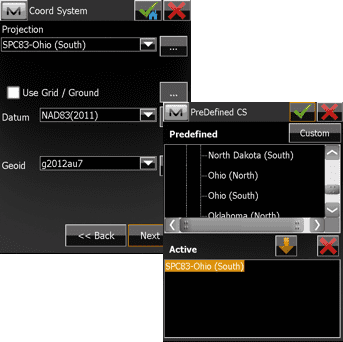
Configurer le géoïde
- Pour ajouter un modèle géoïde à la liste déroulante, cliquez sur le bouton "..."
- Sélectionnez Add.
- Choisissez le format du fichier de géoïde.
- Sélectionnez Browse (Parcourir) pour accéder aux fichiers de géoïde.
- Choisissez le fichier de géoïde souhaité et cliquez trois fois (3x) sur la coche verte.
- Sélectionnez le modèle de géoïde ajouté dans la liste déroulante.
- Sélectionnez Next.
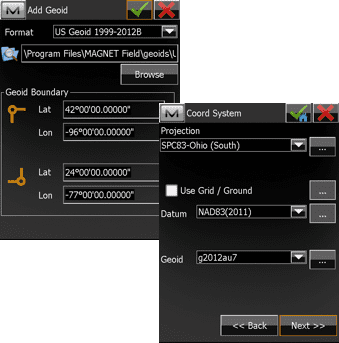
Configurer des unités de travail
- Choisissez les unités et les précisions souhaitées pour les différents types de données.
- Sélectionnez Next.
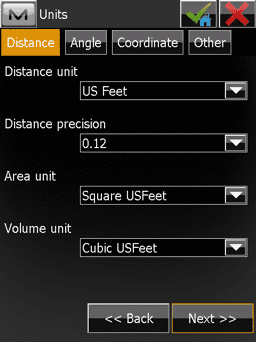
Options d'affichage
- Sélectionnez le type de coordonnées souhaité pour l'affichage dans Coord Type.
- Choisissez l'ordre des coordonnées à afficher dans Coord Order.
- Cliquez sur la coche verte pour enregistrer la configuration et ouvrir le travail créé.